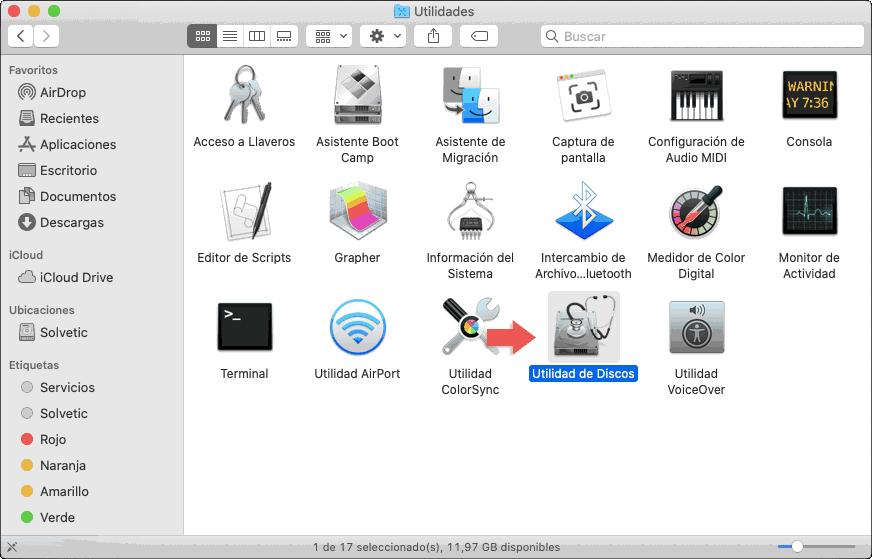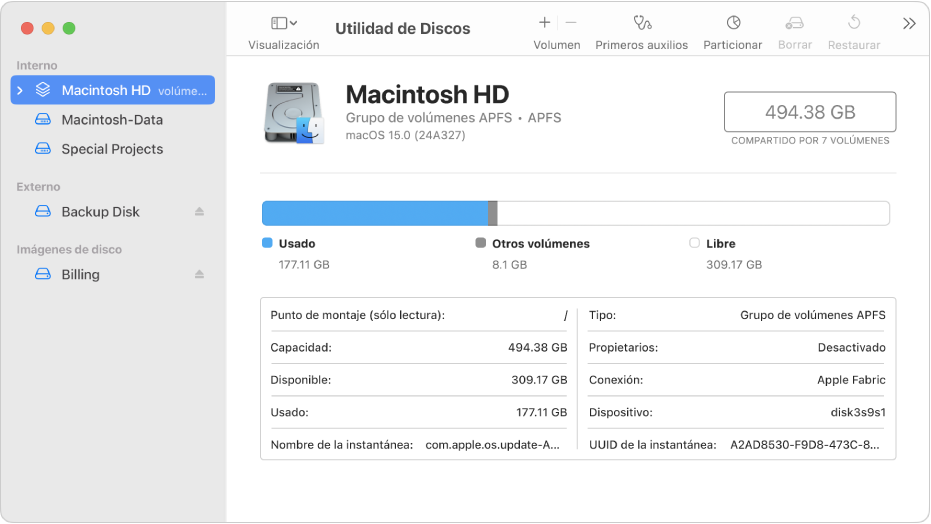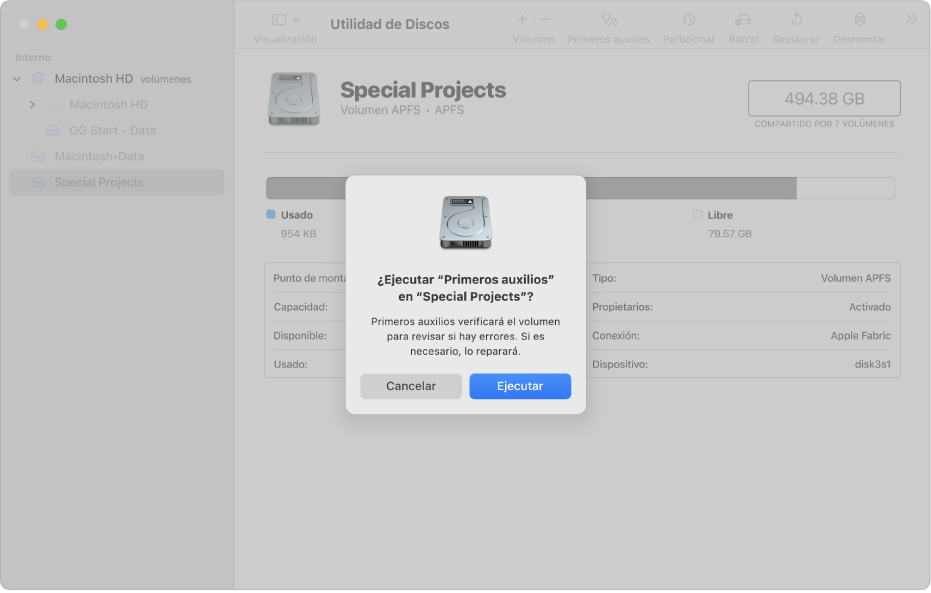El uso de tarjetas SD es muy conveniente, pero un pequeño descuido puede llevar a la pérdida de datos. Cuando te das cuenta de que has perdido información, es importante dejar de usar la tarjeta SD y considerar retirarla de la cámara o el smartphone. Luego, utiliza un software de recuperación profesional para restaurar las fotos eliminadas de la tarjeta SD.

Causas de la pérdida de datos en tarjetas SD
A continuación, se enumeran las razones por las cuales las fotos pueden perderse en una tarjeta SD. Revisa estas causas y evita todas estas situaciones para prevenir el robo de datos en la tarjeta SD:
- Extracción repentina de la tarjeta SD: Si retiras abruptamente la tarjeta SD mientras está en uso, podrías perder datos importantes almacenados en ella. Además, si la retiras durante el proceso de transferencia de archivos, existe el riesgo de dañar la tarjeta.
- Errores de formateo: Al formatear la tarjeta SD para acceder a las fotos, puede que aparezcan mensajes de error como «La tarjeta SD no funciona» o «Error de formateo». Estos mensajes indican que la tarjeta ha sido seriamente afectada y que el formateo puede resultar en la eliminación de los medios en la tarjeta. Esta situación reduce las posibilidades de recuperación. Consejo: Siempre realiza una copia de seguridad completa de los archivos en tu dispositivo antes de formatear.
- Apagones durante la copia: Un corte de energía repentino mientras transfieres o sincronizas archivos puede dañar o eliminar fotos. Esto también puede hacer que los datos se vuelvan inaccesibles.
- Ataques de virus: Si la tarjeta SD se infecta con un virus, las fotos almacenadas en ella pueden verse comprometidas.
- Eliminación accidental de todos los medios: Si intentabas eliminar una imagen específica de la tarjeta SD pero accidentalmente seleccionaste todas las imágenes y presionaste la opción «Eliminar todo», todas las fotos en la tarjeta serán eliminadas.
¿A dónde van las imágenes eliminadas de la tarjeta SD?
Si has eliminado fotos accidentalmente de un disco duro o unidad externa, estas se trasladan a la papelera de reciclaje. Sin embargo, cuando las fotos o archivos son eliminados de una tarjeta SD, estos se eliminan de forma permanente. No podrás encontrarlos ni restaurarlos en la carpeta de la papelera de reciclaje.
Aun así, puedes recuperar las imágenes eliminadas de la tarjeta SD utilizando las siguientes opciones.
¿Cómo recuperar fotos eliminadas de una tarjeta SD de forma gratuita en Mac?
Cuando hayas dañado o eliminado archivos de una tarjeta SD por cualquier motivo, para evitar agravar el daño, no uses la tarjeta SD. Luego, utiliza el método más efectivo para recuperar las fotos y archivos perdidos.
Solución 1: Recuperar fotos eliminadas de la carpeta de «Eliminados recientemente»
Si te das cuenta de que has perdido fotos o archivos de la tarjeta SD, puedes intentar ver en la carpeta de «Eliminados recientemente» en tu dispositivo o en Mac. Cuando eliminas imágenes, el espacio de almacenamiento se libera para uso futuro, y no se elimina físicamente de inmediato de la tarjeta SD. Por eso, recomendamos que dejes de usar el dispositivo ante cualquier amenaza.
Abre la aplicación y navega a la galería para verificar los archivos eliminados recientemente. Si los encuentras, puedes restaurarlos fácilmente.
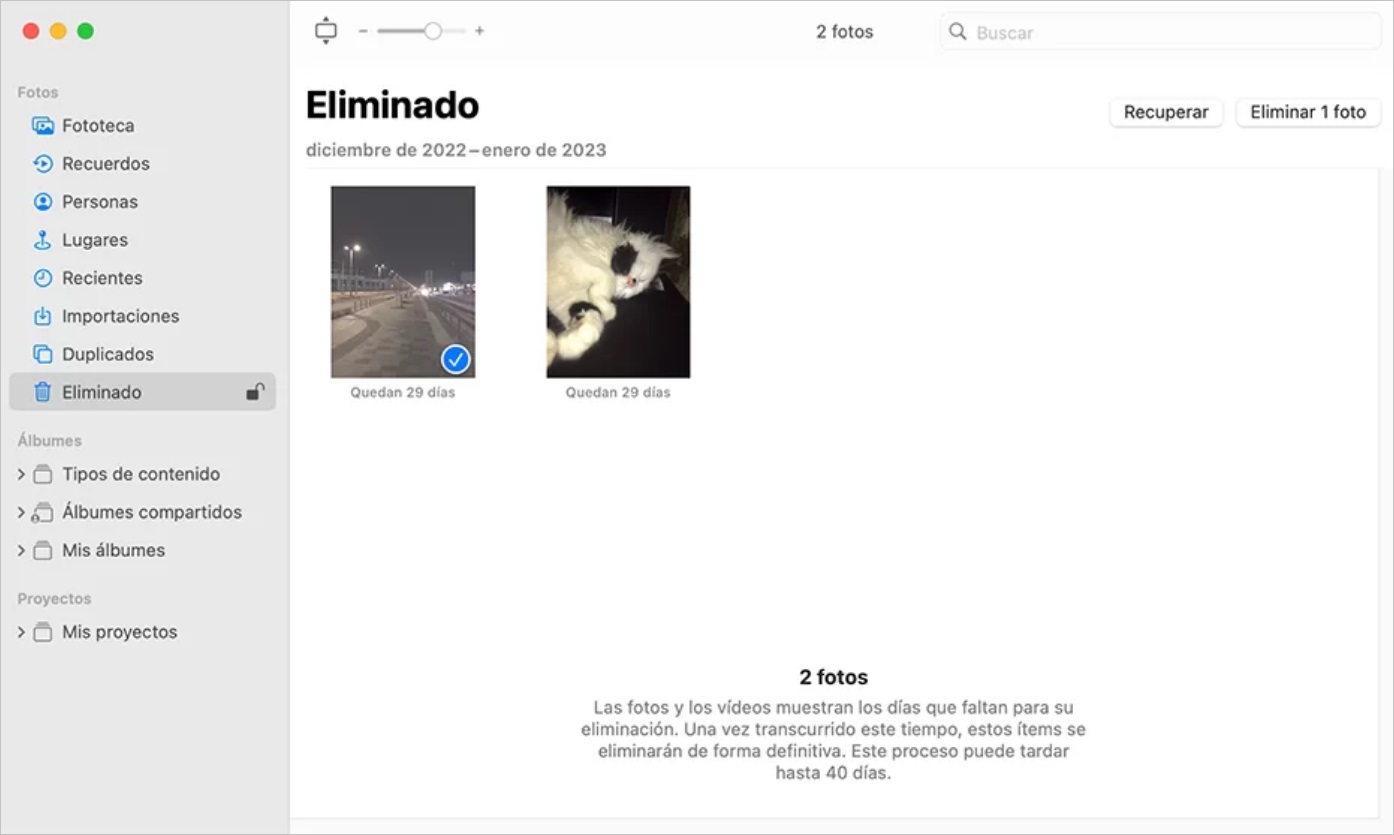
Este método también es aplicable para fotos perdidas en dispositivos Android e iPhone. Sin embargo, si has usado el dispositivo después de eliminar las fotos, no podrás recuperarlas siguiendo este método.
Solución 2: Recuperar fotos eliminadas desde una copia de seguridad
Las tarjetas SD se utilizan para almacenar fotos digitales a largo plazo. Si eliminaste una foto de inmediato después de tomarla, puede que no hayas tenido tiempo de hacer una copia de seguridad. O tal vez hayas transferido las fotos de la tarjeta SD a varios dispositivos para hacer copias de seguridad. Para proteger los datos en tu dispositivo iOS, puedes usar iTunes o iCloud.
En caso de daño accidental de la tarjeta SD, la copia de seguridad puede ser la única forma de recuperar tus fotos. Toma en serio los consejos anteriores y comienza a hacer copias de seguridad de tus datos de inmediato.
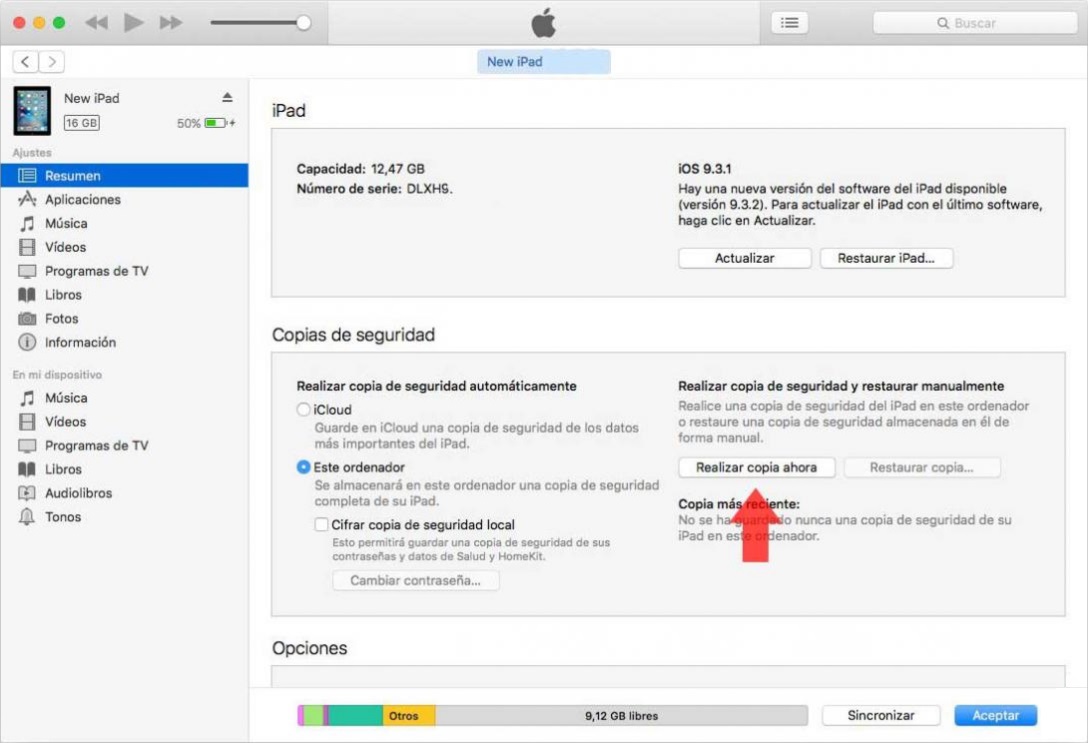
Solución 3: Recuperar fotos eliminadas desde Time Machine
Time Machine en macOS es un salvavidas. Esta es una aplicación de respaldo y recuperación incorporada que permite realizar copias de seguridad automáticas y programadas del disco de inicio de tu Mac. Si Time Machine estaba habilitado, es posible que tu computadora ya haya respaldado las fotos eliminadas de la tarjeta SD. Sigue estos pasos para recuperar las fotos:
- Conecta el dispositivo de almacenamiento que contiene la copia de seguridad de Time Machine.
- Haz clic en el ícono de Time Machine en la barra de menú y selecciona «Entrar en Time Machine».
- Usa las flechas hacia arriba/abajo o la línea de tiempo en Time Machine para buscar e identificar las fotos que deseas recuperar. Selecciona cualquier foto y presiona la barra espaciadora en el teclado para previsualizarla.
- Haz clic en «Restaurar» para guardar las fotos que necesitas en un lugar seguro.
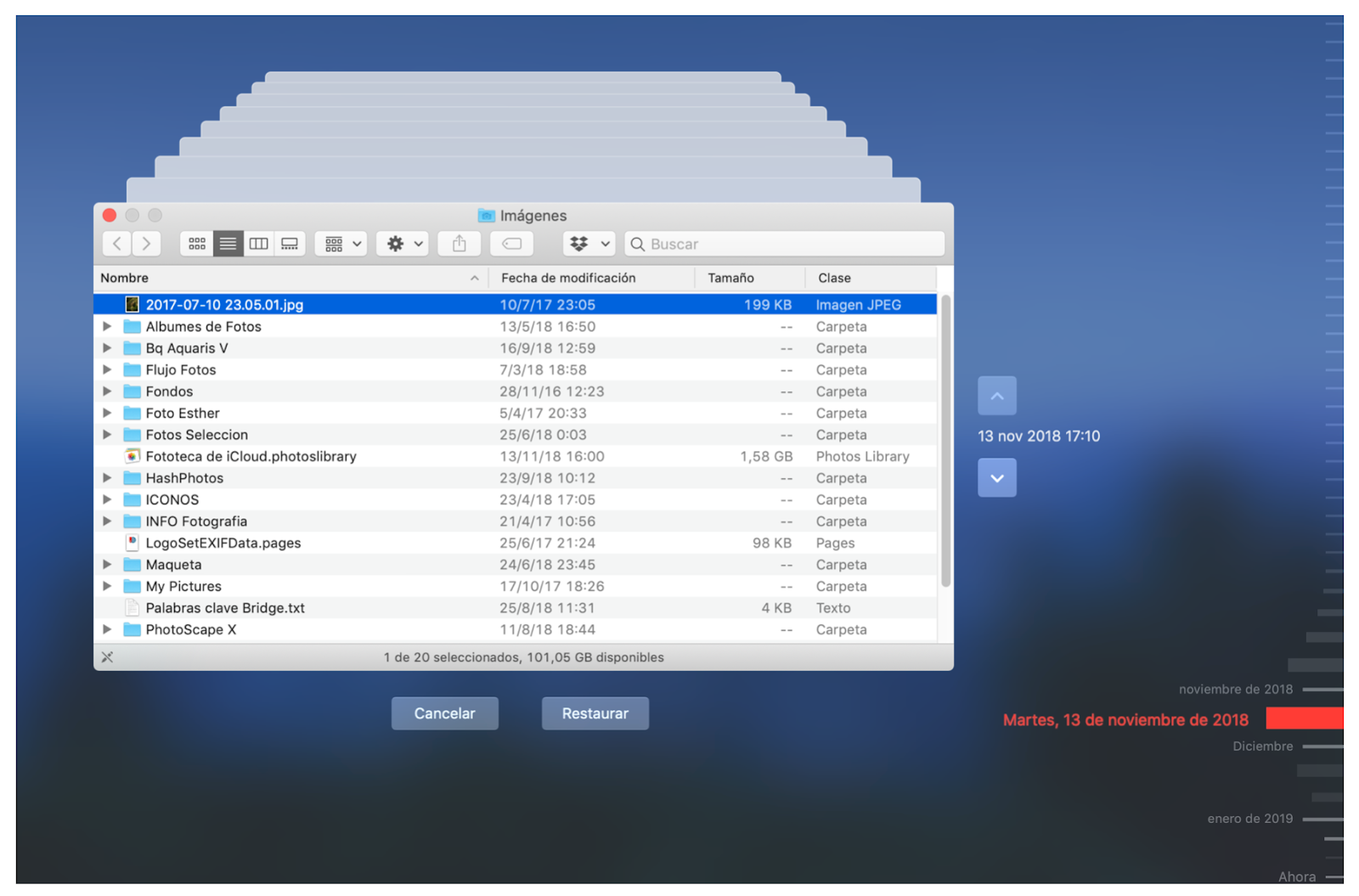
Solución 4: Recuperar fotos eliminadas utilizando Bitwar Data Recovery
El software Bitwar Data Recovery (Mac) permite recuperar fácilmente cualquier contenido eliminado, formateado o borrado accidentalmente desde tu dispositivo o tarjeta SD. Es eficaz en diversas situaciones, como eliminación accidental, vaciado de la papelera de reciclaje y ataques de virus, y puede recuperar archivos perdidos desde escritorios, discos, particiones y más. La recuperación de datos se realiza en solo tres clics, sin necesidad de conocimientos técnicos especializados. Para comenzar, descarga e instala Bitwar Data Recovery.
Bitwar Data Recovery es compatible con macOS 11.13 y versiones superiores, como macOS Monterey, macOS Big Sur y macOS 10.15 (Catalina).
Bitwar Data Recovery Oficial: https://www.bitwarsoft.com/es/data-recovery-software
Descarga gratis Bitwar Data Recovery
Pasos para recuperar fotos eliminadas de una tarjeta SD usando Bitwar
Paso 1: Seleccionar ubicación
Inicia el software Bitwar Data Recovery instalado y conecta tu tarjeta SD a la computadora. Asegúrate de que la computadora detecte el dispositivo, luego selecciona la tarjeta SD en la primera interfaz del software.
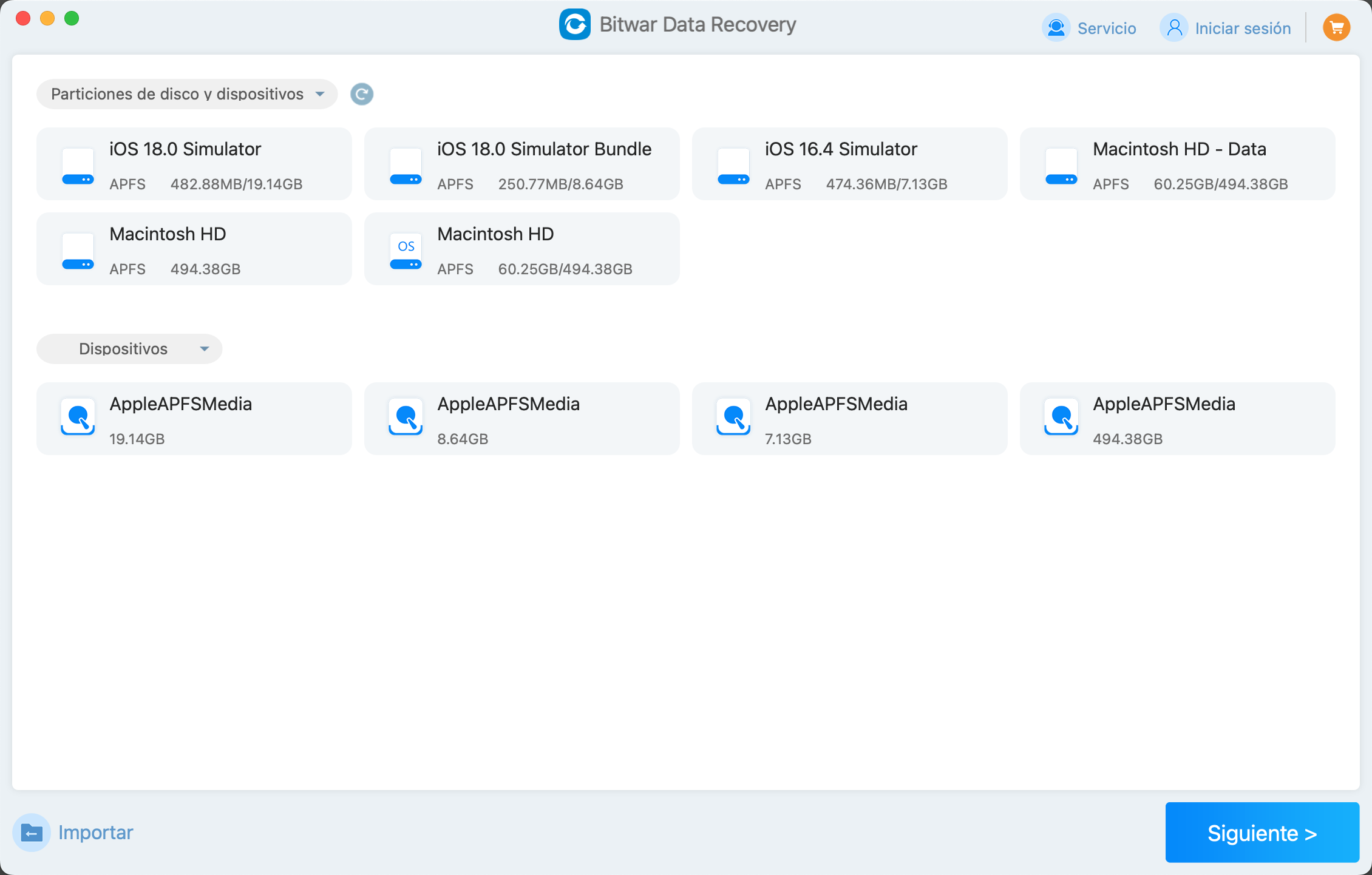
Paso 2: Elegir modo de recuperación y tipo de archivo
Define las condiciones de recuperación de datos seleccionando el tipo de recuperación y los tipos de archivos que deseas restaurar. Luego, haz clic en el botón de escaneo.
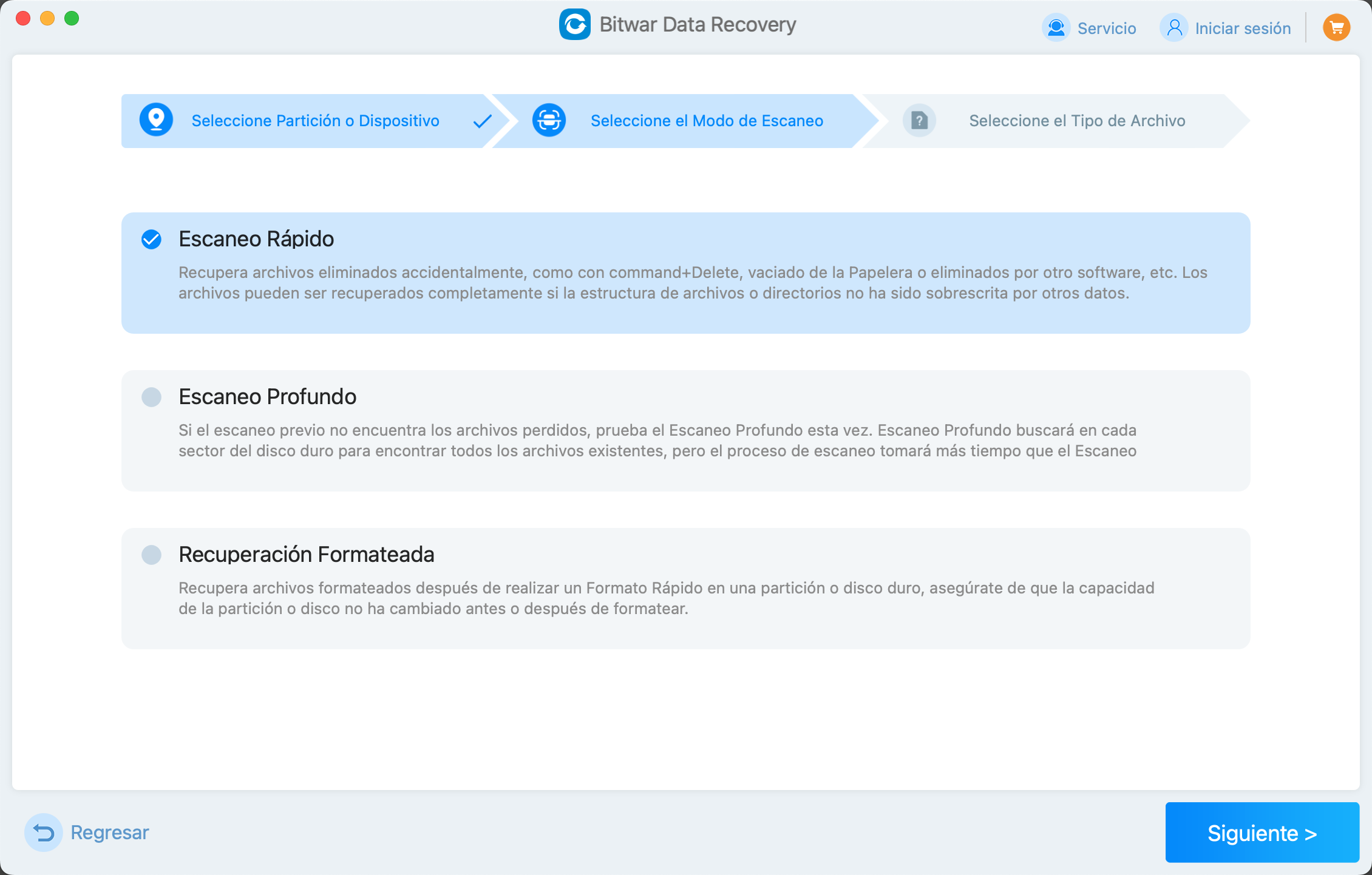
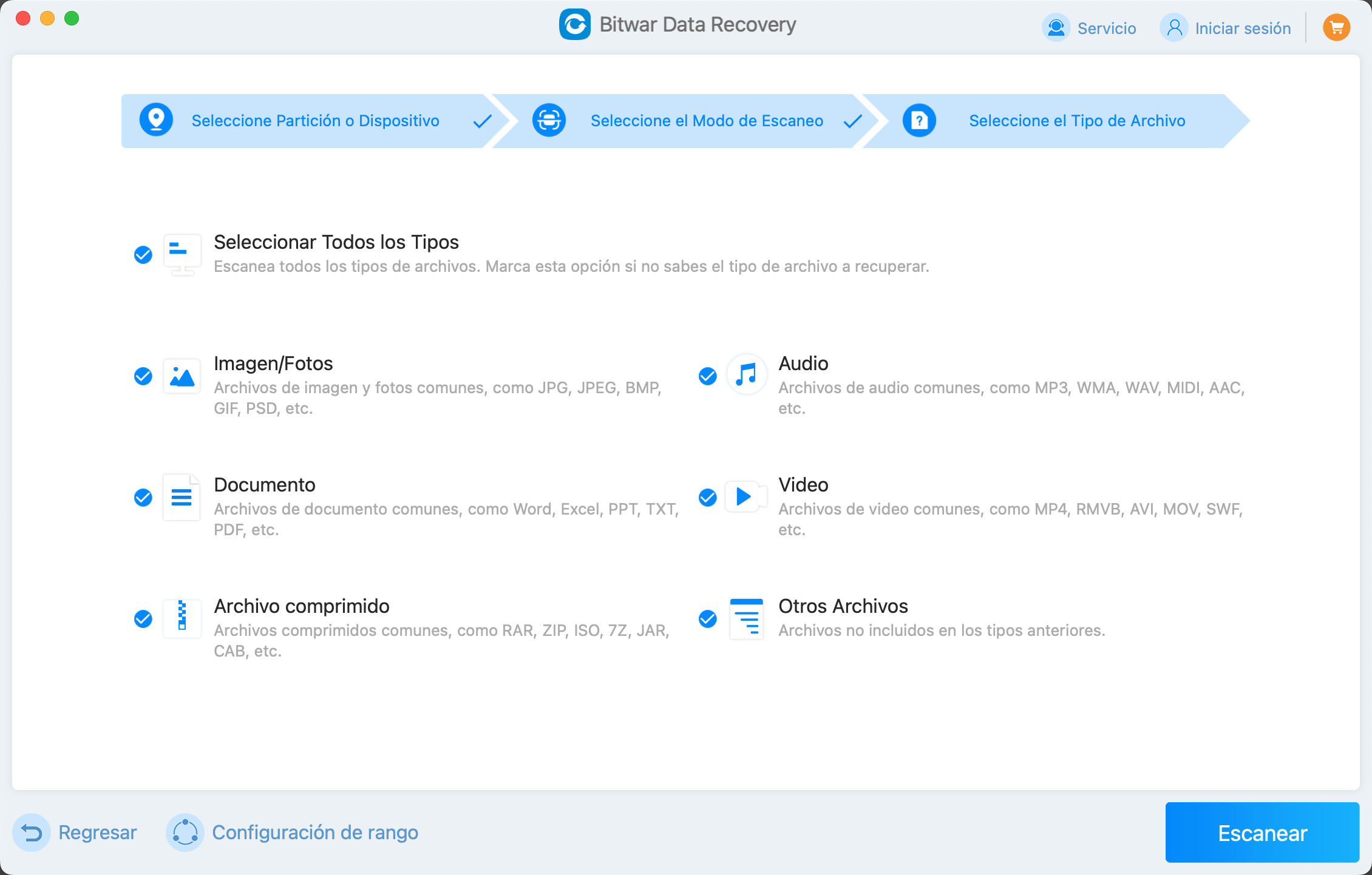
Paso 3: Previsualizar y recuperar
El proceso de escaneo es muy rápido, y puedes interrumpir o detener el escaneo en cualquier momento. Al finalizar, verás todos los archivos perdidos listados. Puedes encontrar los archivos y previsualizarlos.
Selecciona las fotos deseadas y haz clic en el botón de «Restaurar» para guardarlas en una ubicación segura. No se recomienda guardar los archivos recuperados en la misma ubicación donde estaban perdidos, ya que esto podría causar pérdidas permanentes.
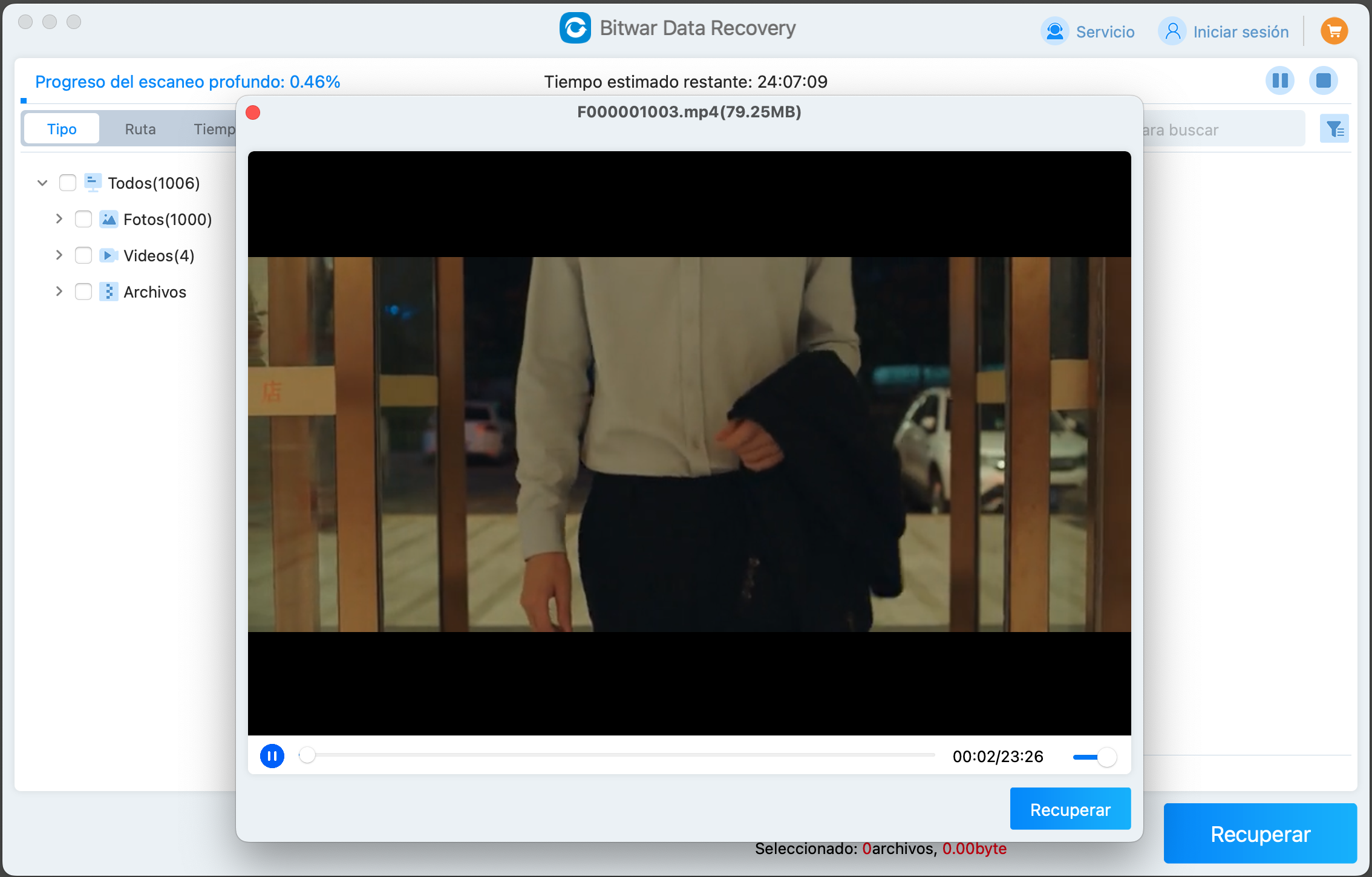
Siguiendo estos pasos, podrás recuperar imágenes y otros archivos perdidos de la tarjeta SD en tu sistema Mac.
Cómo evitar la pérdida de fotos de la tarjeta SD
- No extraigas la tarjeta SD de inmediato: Muchos fotógrafos retiran rápidamente la tarjeta SD después de tomar fotos. Esto no permite que las imágenes se escriban completamente en la tarjeta, lo que puede provocar errores de archivo o la necesidad de formatear la tarjeta.
- Suministro de energía adecuado: Las cámaras requieren un cierto nivel de energía para escribir datos en la tarjeta, así que evita usar cámaras con batería baja.
- Evita desconectar la tarjeta SD innecesariamente: No extraigas la tarjeta SD que está en uso. Compártela con otros dispositivos solo cuando sea necesario.
- Ten cuidado al eliminar o formatear fotos: Asegúrate de que realmente deseas eliminar cualquier archivo antes de hacerlo.
- Proteger de temperaturas extremas: Las temperaturas extremas pueden dañar gravemente las tarjetas SD, incluso aquellas que están etiquetadas para soportar más de 120 grados Fahrenheit.
¿Qué hacer si la tarjeta SD está dañada?
Si tu Mac puede detectar con éxito la tarjeta SD dañada, te recomendamos utilizar una herramienta de recuperación de datos para recuperar fotos de la tarjeta SD dañada antes de intentar repararla. Si tu Mac no puede reconocer la tarjeta SD dañada, puedes utilizar la «Utilidad de Discos» para intentar repararla.
- Haz clic en el ícono de Finder en el Dock. Ve a Aplicaciones > Utilidades > Utilidad de Discos.

- En la barra lateral de Utilidad de Discos, busca y selecciona tu tarjeta SD. Asegúrate de seleccionarla correctamente.
- Haz clic en el botón Primeros Auxilios en la parte superior de la ventana.

- Luego, haz clic en Ejecutar para comenzar el proceso de verificación y reparación.

- La Utilidad de Discos verificará el estado de la tarjeta SD y reparará cualquier error que encuentre. Sigue las instrucciones en pantalla.
Una vez completado el proceso, se mostrará un mensaje con el resultado. Si la reparación fue exitosa, podrás acceder a la tarjeta SD y a los archivos almacenados en ella.